使用微信的时候如果们想要关闭弹出来的消息,这个设置大家知道怎么来操作吗,不知道的跟着小编一起来看看吧。
微信如何关闭弹出来新信息?微信如何关闭弹出来新信息的方法

打开你手机里的微信,如图
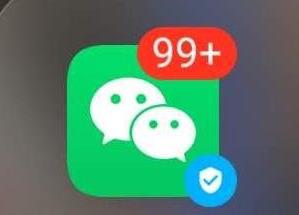
进入微信首页后,点击首页正下方一排的“我”,如图

进入“我”界面后,点击“我”界面第六行的“设置”,如图
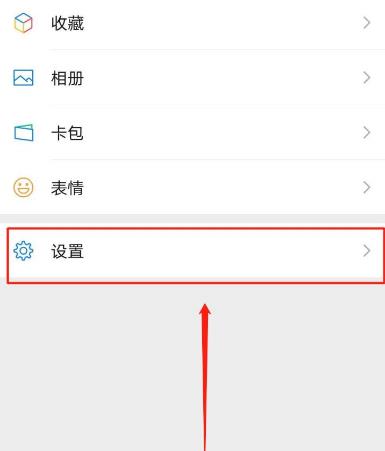
进入“设置”界面后,点击“设置”界面第二行的“新消息提醒”,如图
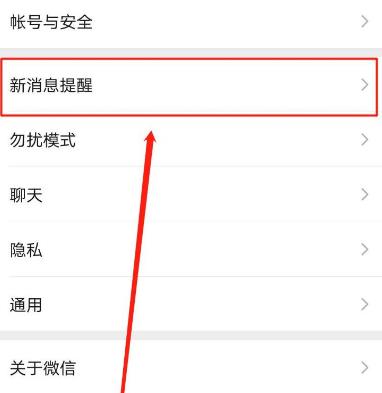
进入“新消息提醒”界面后,点击“新消息提醒”界面第四行的“新消息系统通知”,如图
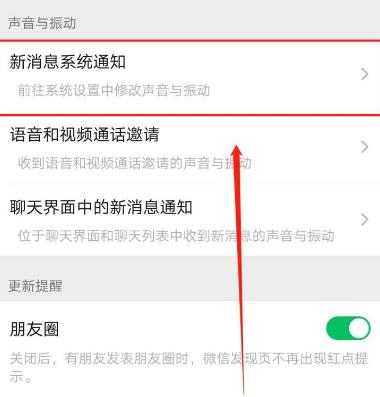
进入“通知管理”界面后,点击“通知管理”界面第三行的“横幅通知”右边蓝色区域的白色圆圈,如图
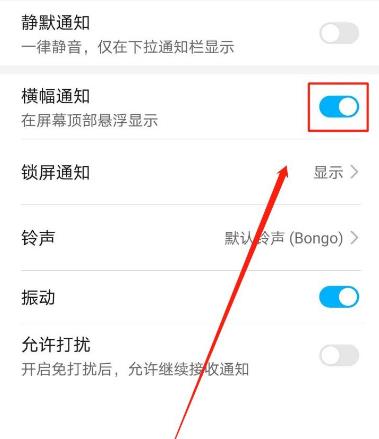
如图白色圆圈向左移动且蓝色区域变成灰色区域即表示完成一直关闭微信弹出来的新信息
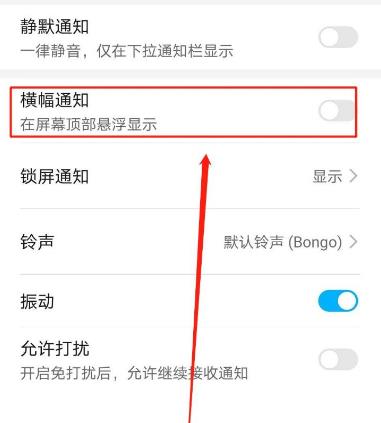
以上就是小编给大家带来的全部内容,大家都学会了吗?

103.35MB
点击查看
21.7MB
点击查看
42.8MB
点击查看
45.7MB
点击查看
32.32MB
点击查看
112.49MB
点击查看